1.使用前打開如下設置:C柵格、柵格、柵格捕捉、對象捕捉。(選中之后,畫圖時各個元器件會自動進行連線。)

2.整體頁面操作
放大界面:鼠標滾輪往前滾動
縮小界面:鼠標滾輪往后滾輪
移動界面:按住鼠標中鍵,移動鼠標
3.更改畫圖時,界面的背景顏色。選項→設置→用戶→配置→選擇背景顏色
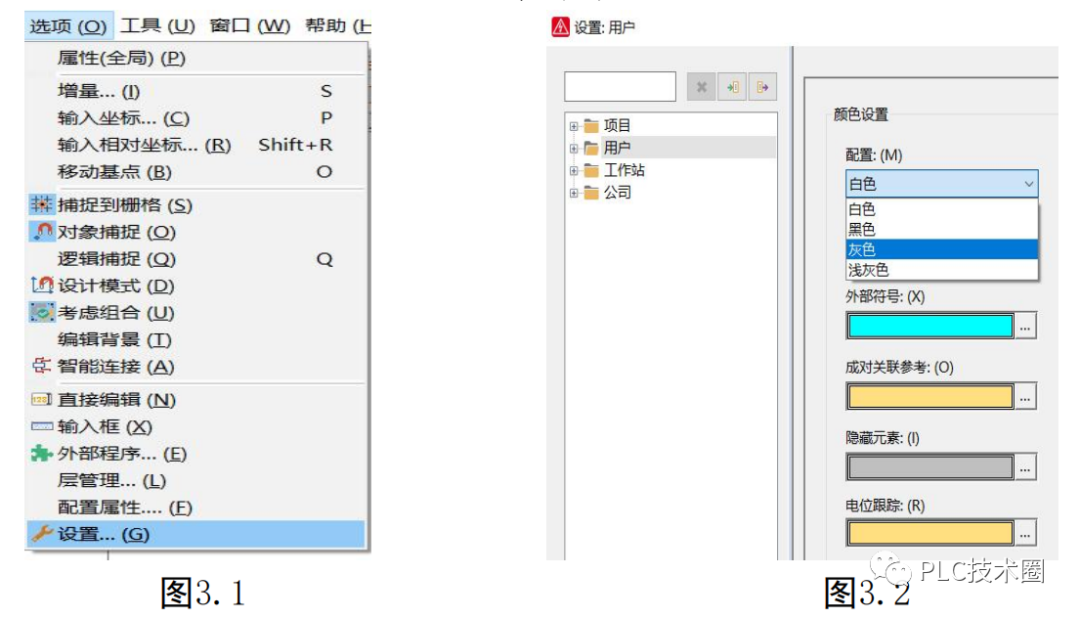
4.插入符號:
(1)單擊鼠標右鍵→插入符號→GB-symbol→選中符號→確定。
(2)符號庫所有帶“+”號的選項,都可以點擊“+”號打開下級菜單。
(3)按TAB鍵可以切換電氣符號的方向 按ESC退出插入圖形
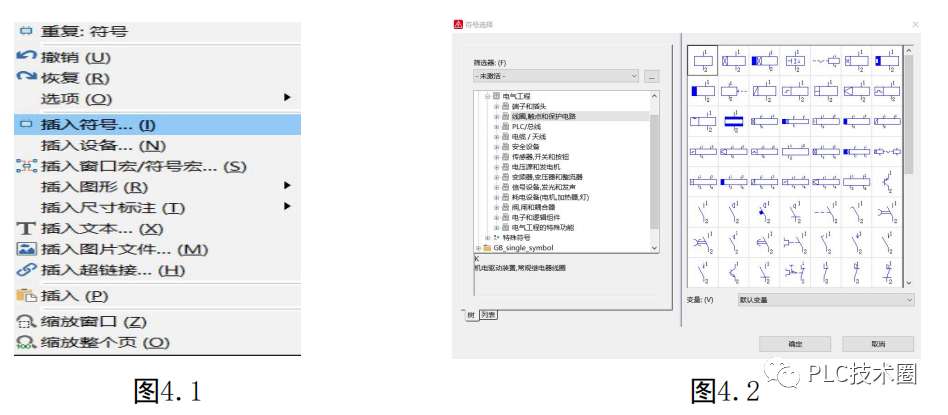
5.界面界面混亂時,如何恢復到初始界面:視圖→工作區域→配置→默認配置→確定
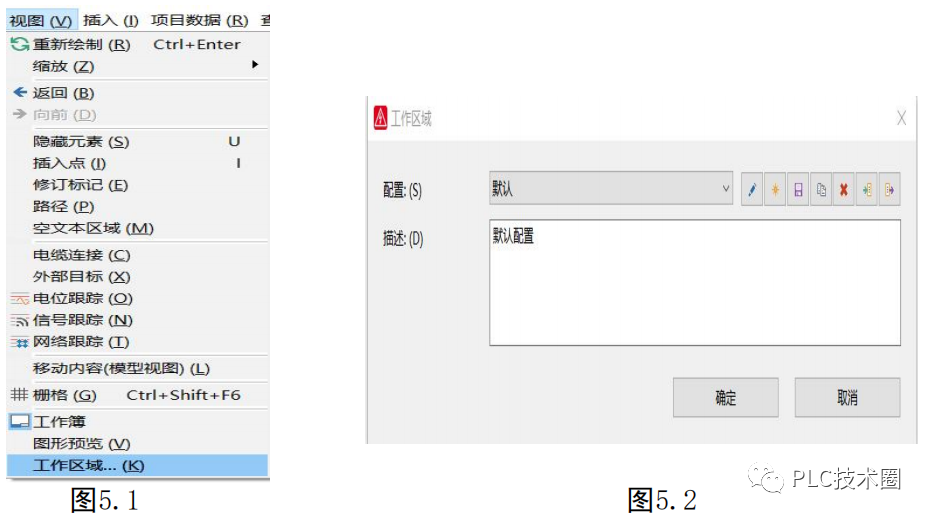
6.圖形、符號的編輯:
(1)更改屬性:單擊圖形→鼠標右鍵→屬性→更改屬性:技術參數、銘牌文本等。
(2)移動圖形:左鍵單擊圖形→出現十字箭頭→鼠標拖動即可。
(3)復制圖形:左鍵單擊圖形→出現十字箭頭→按住CTRL鍵,同時鼠標拖動。
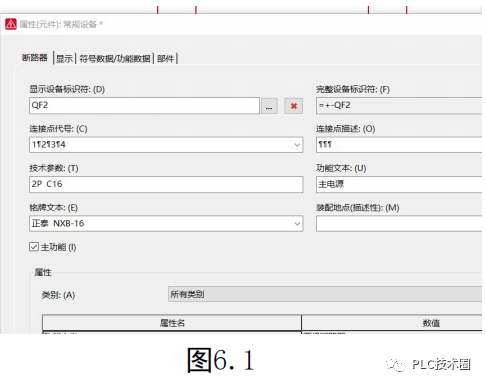
7.多重復制功能:選擇符號→右鍵→多重復制→出現相同符號時向右拖動(此時拖動的 位置為多重復制后各個圖形的間距)輸入復制的數量、確定→即可。(進行PLC輸入點位多重復制時,必須用PLC盒子、PLC輸入輸出點)
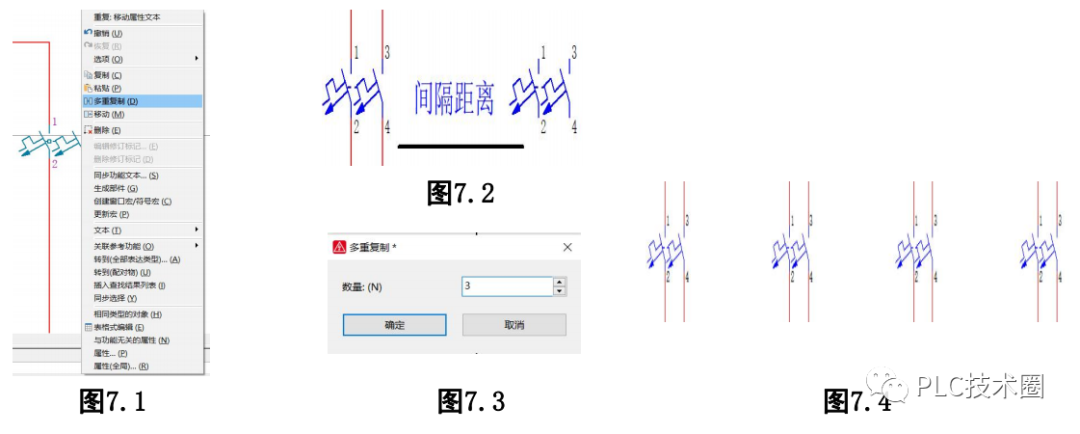
8.通過鍵盤如何輸入連接點代號:? 同時按下鍵盤上 CTRL+ENTER兩個按鍵。
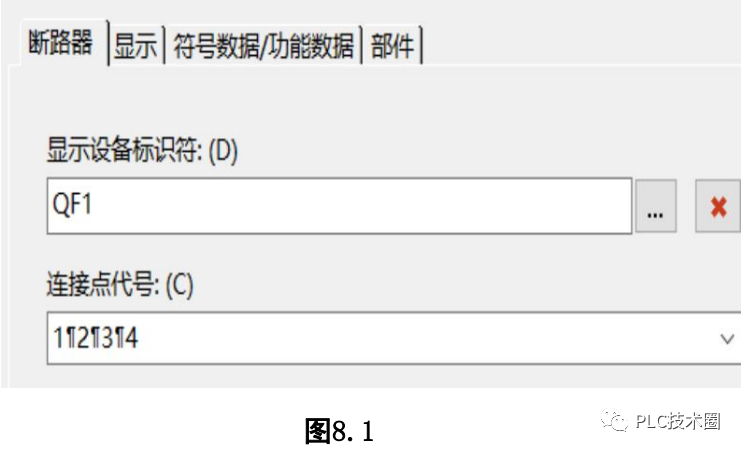
9.移動關聯參考點的位置:
選中圖形,出現十字箭頭→文本→移動屬性文本即可(如圖9.1)。即可把關聯參考位置,由9.2移動至9.3。
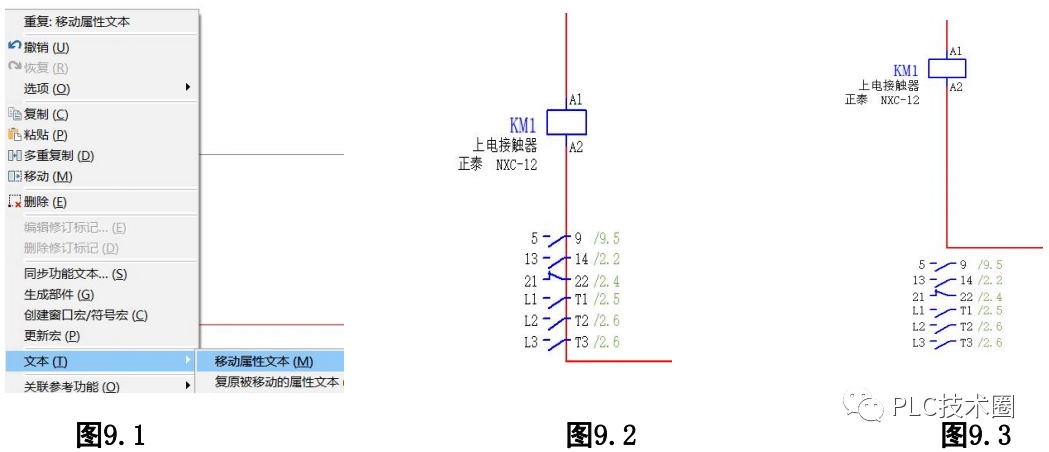
10.改變中斷點標識符的顯示方向:(如圖10.1,標識符顯示在直線上,查看時不方便。)
方法1:單擊中斷點→符號數據→變量A更改為變量E(或其他變量,如圖10.2), 顯示效果如圖10.3。
方法2:右鍵→屬性→移動屬性文本。

11.快速更改電氣元件的名稱、及其它屬性:
菜單欄點擊選項→打開直接編輯(如圖11.1)→單擊需要更改的部 分,直接更改即可(如圖11.2)。修改完畢,關閉該功能即可。
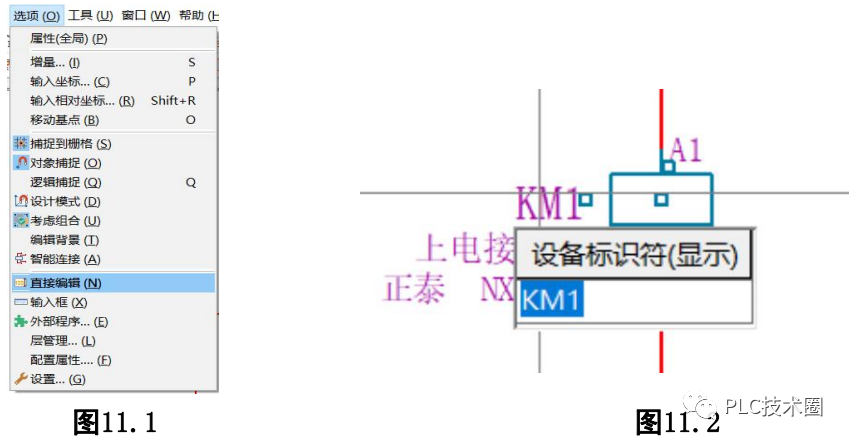
12.當EPLAN畫圖時出現交叉,怎么添加折斷點。 點開圖12.2圖標,→按下backspace→選擇LBRL。
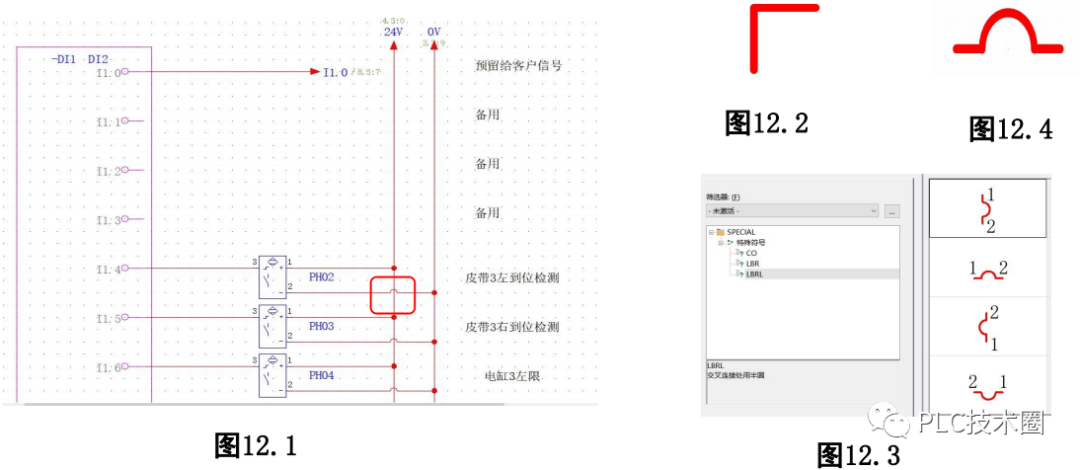
13.如何復制格式:選中目標格式的圖形→點擊復制格式圖標(如圖13.1) →選中需要更 改的圖形→點擊指定格式即可(如圖13.2)。
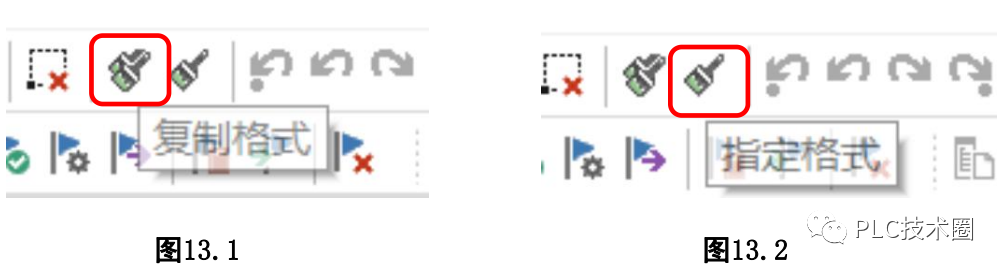
14.高層代號、位置代號如何添加,如何使用:
(1)添加:項目數據→結構標識符管理→視圖由樹改為列表→選擇 高層代號或者位置代號→新建,即可。(如圖14.1)
(2)使用:新建一頁的時候,點開完整頁名,選擇剛剛建立好的高 層代號、位置代號。
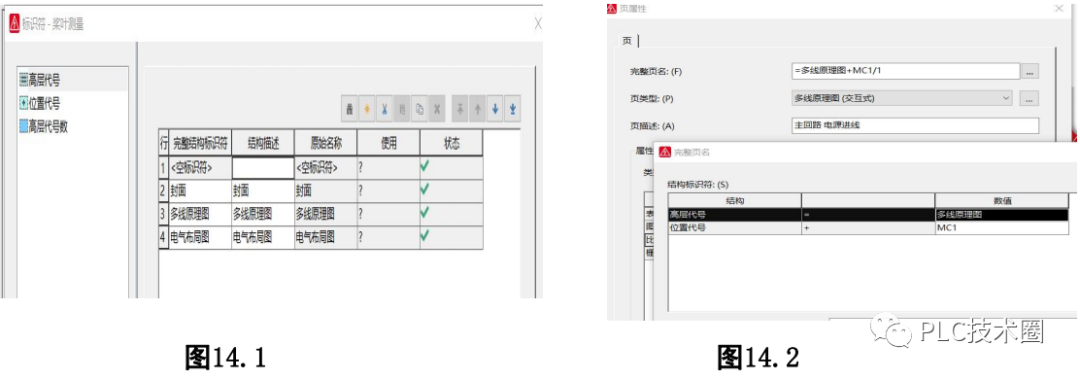
15.黑盒的使用:當EPLAN中自帶的圖庫中沒有自己的圖庫時,可以用黑盒加連接定義 點表示(如圖15.1 15.2)
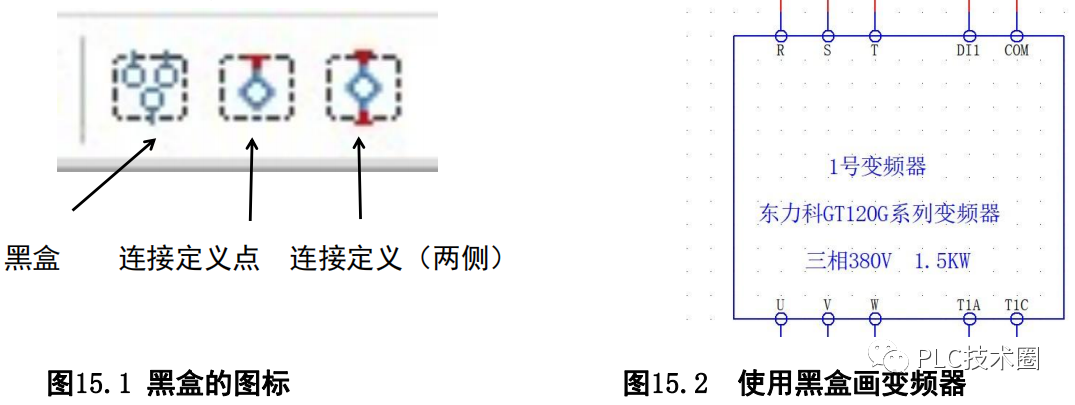
16.使用EPLAN繪圖時,如何把默認PLC由西門子,改為三菱PLC:
選項→設置→項目→設備→PLC相關設置→選擇對應的PLC即可
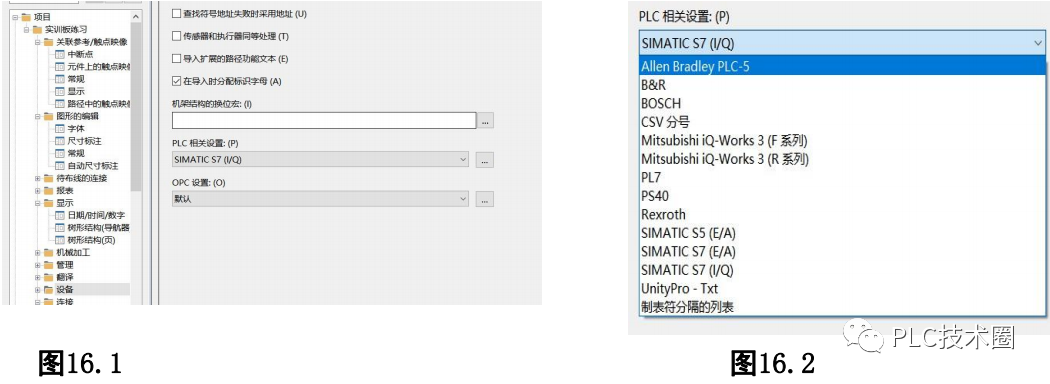
17.EPLAN制圖后,如何添加線號:
插入連接定義點→更改編號/名稱→選擇CDPU→添加連接代號、截面積即可
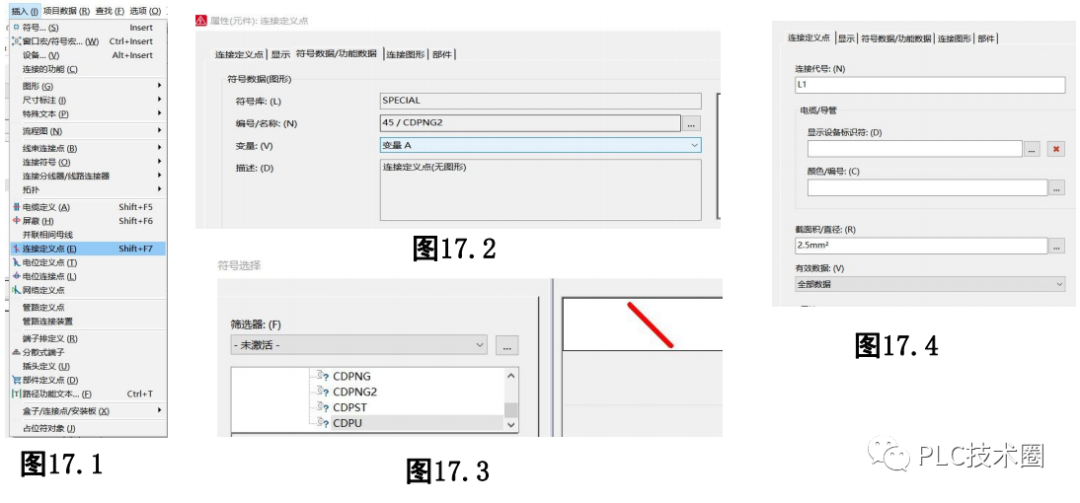
18.如何自定義圖框:
工具→主數據→圖框→把EPLAN原圖框復制出來,再進行修改。
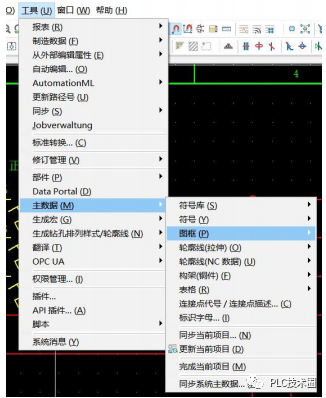
19.如何把EPLAN項目發送給別人
方法一:打開EPLAN文件的存儲路徑,會發現有2個文件,后綴名分 別為edb、elk格式,需要把這2個文件一起復制給別人,如圖16.1。
方法二:點擊項目→備份→項目,會生成EPLAN備份文件,后綴名為 zwl,把這個備份文件發送給別人即可,如圖16.2
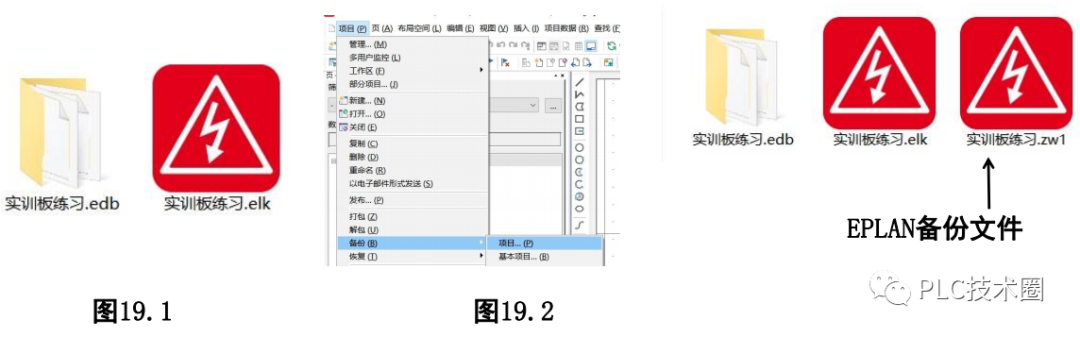
20.如何把EPLAN項目導出至PDF文件
頁→導出→PDF,填寫出路徑即可。
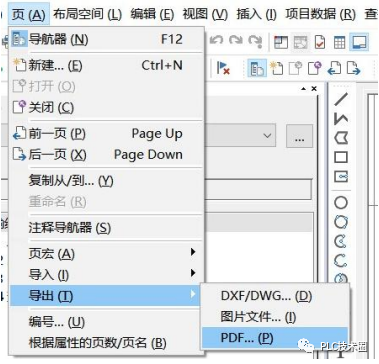
審核編輯 :李倩
-
電氣符號
+關注
關注
9文章
31瀏覽量
16683 -
EPLAN
+關注
關注
6文章
48瀏覽量
17724
原文標題:EPLAN電氣設計常用技巧匯總,很實用!
文章出處:【微信號:xue_PLC,微信公眾號:PLC技術圈】歡迎添加關注!文章轉載請注明出處。
發布評論請先 登錄
相關推薦
畫電氣原理圖到底是用CAD還是EPLAN?看完你就懂了~
如何做好電氣設計?
EPLAN P8部件庫簡析
電氣設計計算書
電氣設計計算書模板
電氣設計計算相關資料
你的電氣設計 EPLAN的匠心獨運
電氣制圖CAD與EPLAN的區別
電氣設計軟件eplan使用教程
淺談建筑電氣設計中的火災隱患及其對策方案
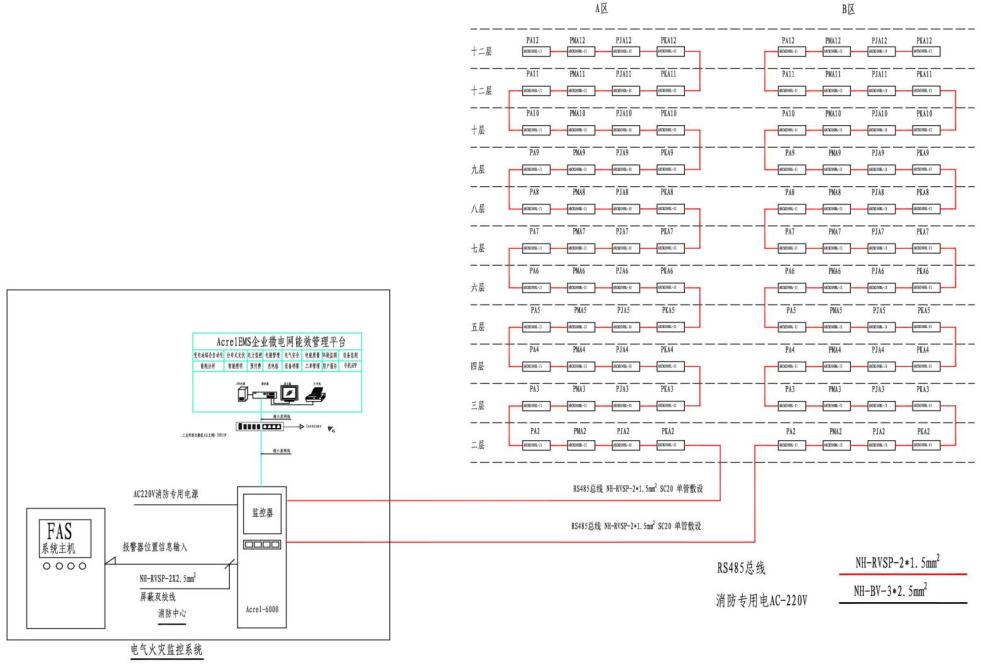




 EPLAN電氣設計常用技巧匯總
EPLAN電氣設計常用技巧匯總












評論